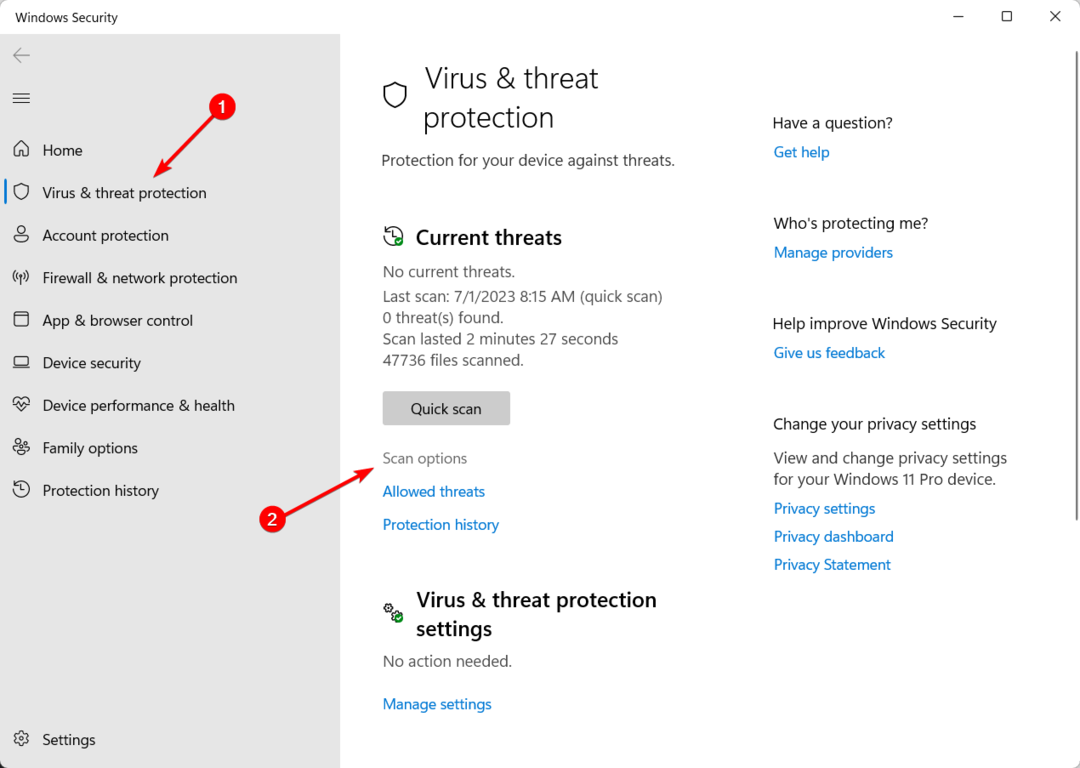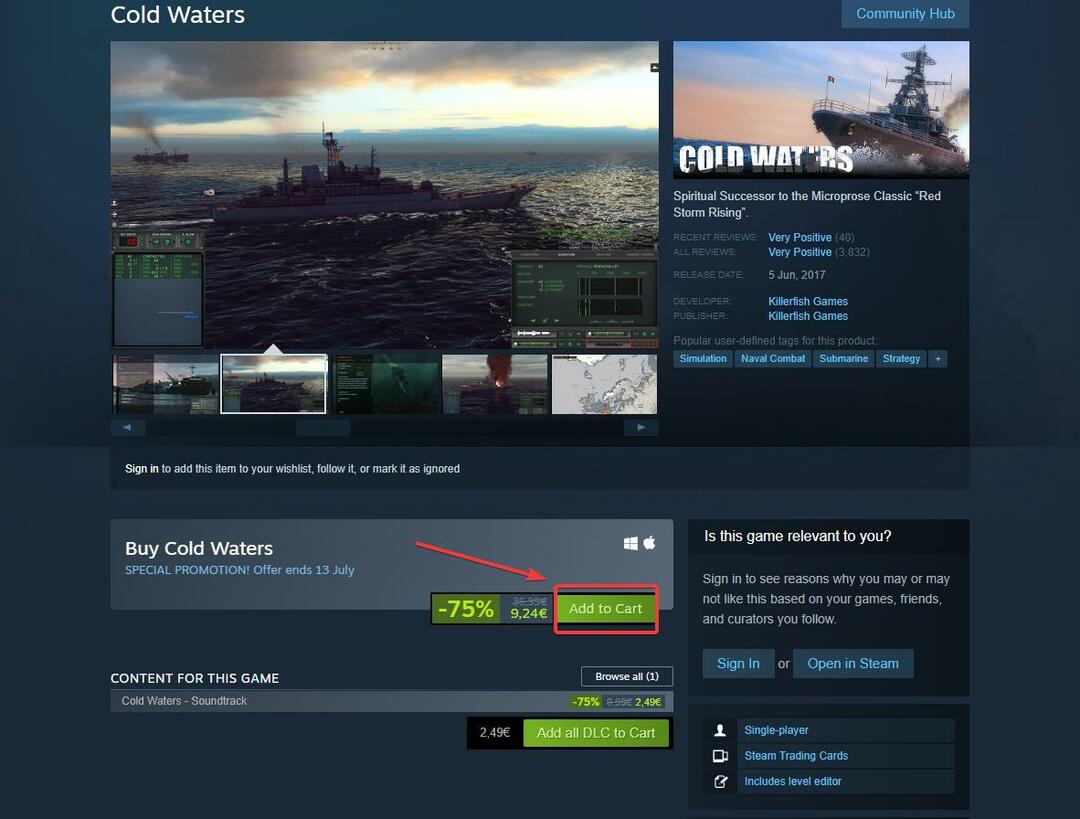- חזרה חזרה ל- Windows 10, מ- Windows 11, מוכיחה אתגר לא מעט עבור חלקם.
- הכלל העיקרי כאן הוא להבין שאתה יכול לחזור רק אם אתה נמצא בתוך 10 הימים הראשונים, לאחר התקנת Windows 11 תצוגה מקדימה.
- אם תקופת הניסיון הזו כבר חלפה, לא תוכל לבצע את השינוי המיוחל הזה.
- עם זאת, אם אתה עדיין זכאי, להלן שישה צעדים פשוטים לחזרה למערכת ההפעלה הקודמת של מיקרוסופט.

עבור חלקם, חלונות 11 החוויה נמשכה רק כמה ימים, לאחרים מספר שבועות, בעוד השאר עדיין נהנים ובודקים את מערכת ההפעלה הקרובה, באמצעות מבני התצוגה המקדימה השונים שהוציאה מיקרוסופט.
אבל מה קורה כאשר היה לך מספיק עם Windows 11 והיית רוצה לחזור למערכת ההפעלה הקודמת? דעו כי ישנם צעדים קפדניים מסוימים שעליכם לבצע על מנת לעשות זאת.
יש גם מועד אחרון שאם יעבור אותו, חזרה ל- Windows 10 תוכיח קצת יותר מסובך וגוזל זמן ממה שחשבתם בתחילה.
כיצד אוכל לחזור ל- Windows 10 אם תחזור לא יעבוד?
ישנם משתמשים רבים שפנו כעת לאינטרנט לתשובות כיצד יוכלו לחזור על שינוי מערכת ההפעלה ולחזור ל- Windows 10 הישן והטוב.
מה שאנשים רבים לא הבינו הוא שאתה יכול לעשות זאת רק תוך עשרת הימים הראשונים להתקנת התצוגה המקדימה הראשונה של מערכת ההפעלה החדשה.
לאחר 10 הימים הראשונים האלה, שיכולים להיחשב כניסיון, לא תוכל לחזור אחורה.
אם אתה עדיין בגבולות תקופת החסד הזו, הנה מה שאתה צריך לעשות:
- גש לתפריט ההגדרות ובחר מערכת.
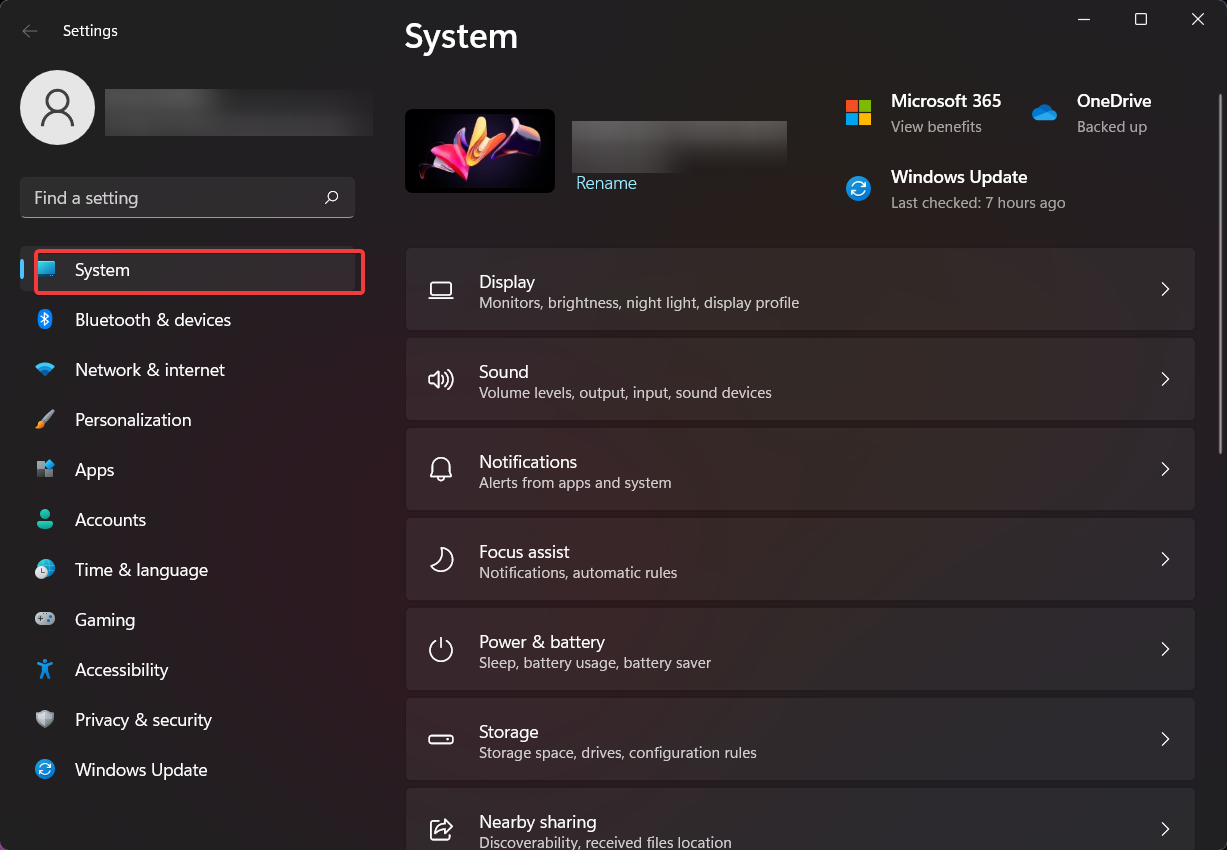
2. לחץ על כפתור השחזור.
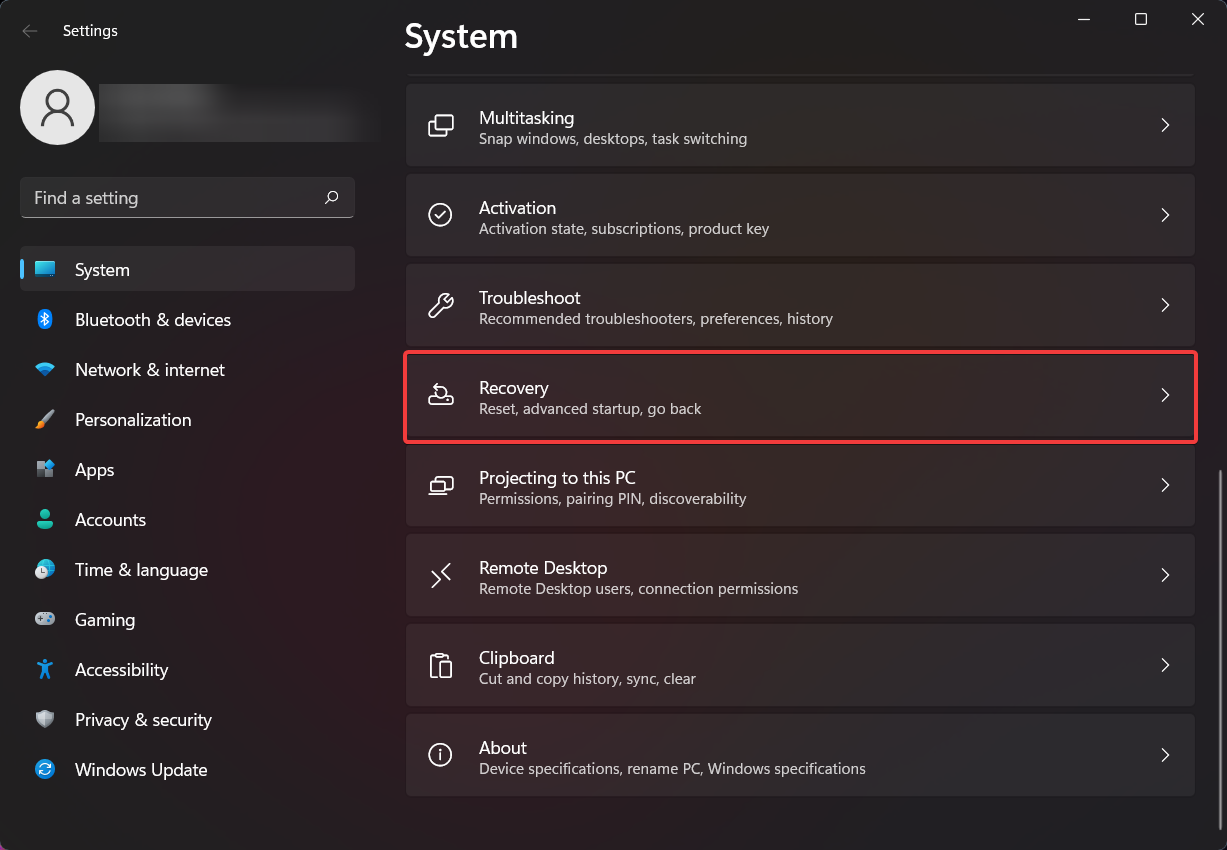
3. הקלק על ה אתחל עכשיו כפתור, בסעיף אתחול מתקדם.
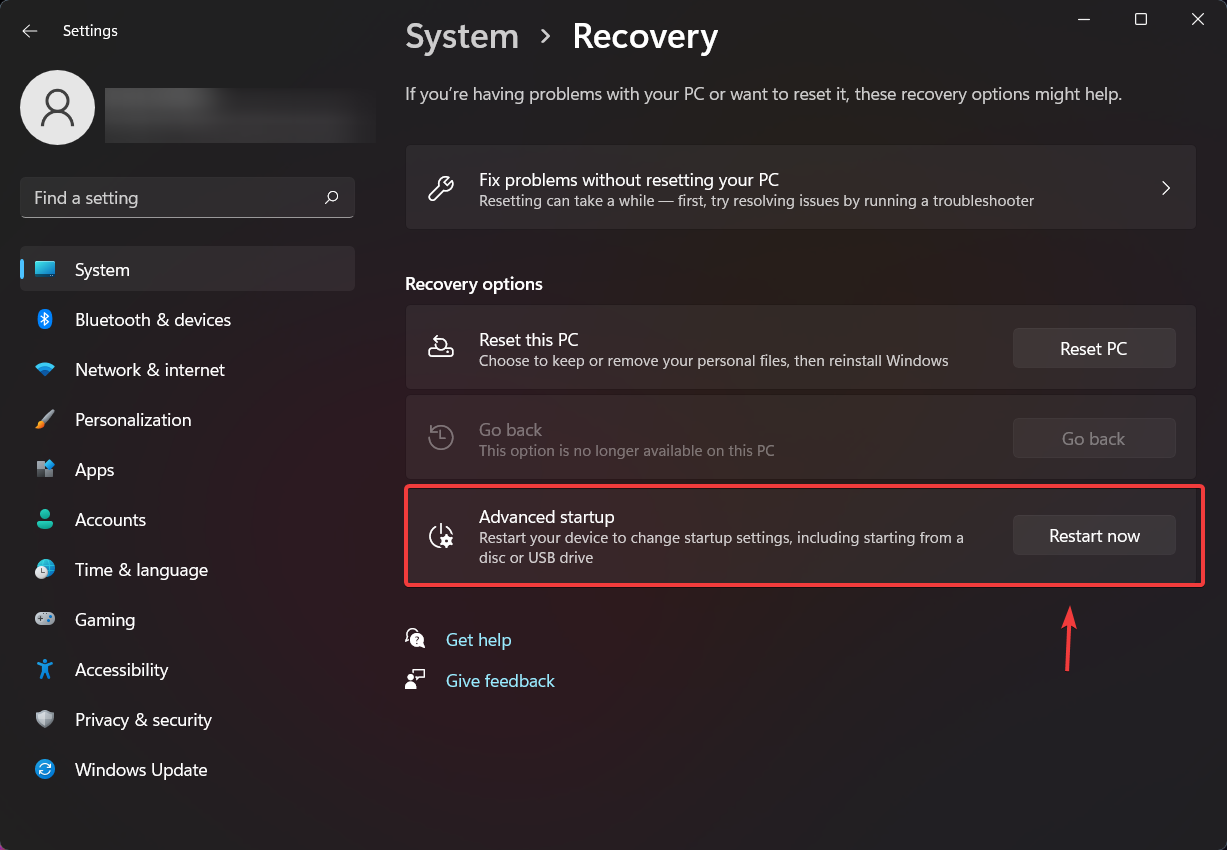
לאחר שתשלים את השלבים האלה, תועבר לסביבת השחזור של Windows.
4. עכשיו שאתה נמצא באזור השחזור של Windows, בחר פתרון בעיות.
5. בחר באיפוס מחשב זה לביצוע איפוס.
6. בחר באפשרויות מתקדמות, ולאחר מכן הסר התקנת עדכונים, ואחריו הסר את עדכון התכונות העדכני ביותר כדי לבצע החזרה.
לאחר ביצוע כל השלבים שהוזכרו לעיל, תוכלו לחזור ל- Windows 10 וליהנות ממערכת ההפעלה המועדפת עליכם. זכור שאתה יכול לעשות זאת רק בעשרת הימים הראשונים להתקנת מבנה התצוגה המקדימה הראשון של Windows 11.
האם כבר חזרת ל- Windows 10 או שאתה עדיין בודק את מערכת ההפעלה הקרובה? ספר לנו בסעיף ההערות למטה.